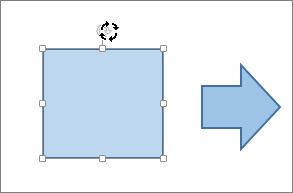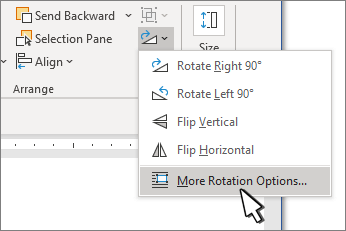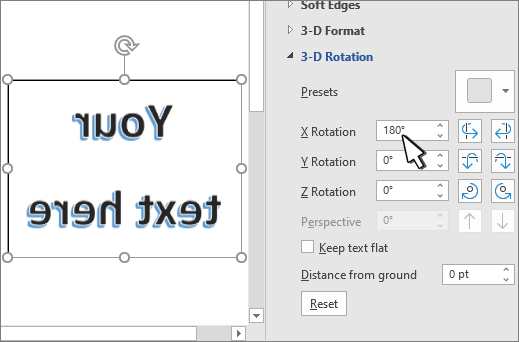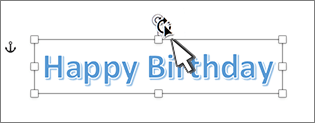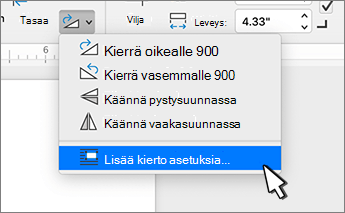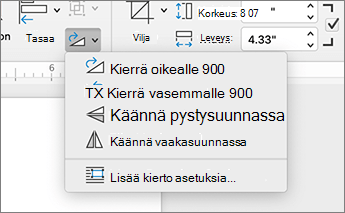Huomautus: Jos Et näe Muodon muotoilu-, Piirtotyökalut- tai Kuvatyökalut-välilehtiä , varmista, että olet valinnut tekstiruudun, muodon tai WordArt-objektin. Saatat joutua kaksoisnapsauttamaan kohdetta, jotta Muotoile-välilehti aukeaa.
Kiertäminen rajoittamattoman astemäärän verran
-
Valitse kierrettävä objekti.
-
Valitse objektin yläosassa sijaitseva kiertokahva ja vedä objektia haluamaasi suuntaan.
-
Jos haluat rajata kierron 15 asteen lisäyksiin, pidä Vaihto-näppäintä painettuna vetäessäsi kiertokahvaa.
-
Kun kierrät useita muotoja, ne eivät kierry ryhmänä, vaan kukin muoto kiertää oman keskipisteensä ympäri.
-
Kiertäminen täsmälliseen kulmaan asteen tarkkuudella
-
Valitse kierrettävä objekti.
-
Siirry kohtaan Muodon muotoilu, Piirtotyökalut tai Kuvatyökalut > Muotoile.
-
Valitse Kierrä ja valitse sitten Lisää kiertoasetuksia.
-
Kirjoita avautuvaan ruutuun tai valintaikkunaan kiertosumma Kierto-ruutuun . Voit kiertää objektin täsmälleen haluamaasi asentoon myös nuolten avulla.
Kiertäminen 90 astetta
-
Valitse kierrettävä objekti.
-
Siirry kohtaan Muodon muotoilu, Piirtotyökalut tai Kuvatyökalut > Muotoile.
-
Valitse Kierrä ja valitse sitten:
-
Jos haluat kiertää objektia 90 astetta oikealle, valitse Kierrä oikealle 90°.
-
Jos haluat kiertää objektia 90 astetta vasemmalle, valitse Kierrä vasemmalle 90°.
-
Objektin kääntäminen
Voit luoda objektin peilikuvan tai kääntää sen ylösalaisin (vastakkaiseksi) Kääntötyökalujen avulla.
-
Valitse kierrettävä objekti.
-
Valitse Muodon muotoilu, Piirtotyökalut tai Kuvatyökalut > Muotoile, valitse Kierrä ja valitse sitten:
-
Jos haluat kääntää objektin ylösalaisin, valitse Käännä pystysuunnassa.
-
Jos haluat luoda objektista peilikuvan (WordArt-objektia lukuun ottamatta), valitse Käännä vaakasuunnassa.
-
WordArt- tai Muoto-tekstin peilaus
-
Valitse peilattava WordArt tai Muoto.
Lisätietoja on artikkelissa WordArt-objektin lisääminen.
-
Valitse Muodon muotoilu tai Piirtotyökalujen muotoileminen.
-
Valitse Tekstitehosteet
-
Määritä Kolmiulotteinen kierto -kohdassa X-kierron arvoksi 180°.
Huomautus: Jos haluat kiertää muodon tekstiä,
Kiertäminen rajoittamattoman astemäärän verran
-
Valitse kierrettävä objekti.
-
Valitse objektin yläosassa sijaitseva kiertokahva ja vedä objektia haluamaasi suuntaan.
-
Jos haluat rajata kierron 15 asteen lisäyksiin, pidä Vaihto-näppäintä painettuna vetäessäsi kiertokahvaa.
-
Kun kierrät useita muotoja, ne eivät kierry ryhmänä, vaan kukin muoto kiertää oman keskipisteensä ympäri.
-
Kiertäminen täsmälliseen kulmaan asteen tarkkuudella
-
Valitse kierrettävä objekti.
-
Siirry kohtaan Muodon muotoilu tai Kuvan muotoilu >Kierrä.
-
Valitse Lisää kiertoasetuksia.
-
Kirjoita avautuvaan ruutuun tai valintaikkunaan kiertosumma Kierto-ruutuun . Voit kiertää objektin täsmälleen haluamaasi asentoon myös nuolten avulla.
Kiertäminen 90 astetta
-
Valitse kierrettävä objekti.
-
Valitse Muodon muotoilu tai Kuvan muotoilu .
-
Valitse Kierrä ja valitse sitten:
-
Jos haluat kiertää objektia 90 astetta oikealle, valitse Kierrä oikealle 90°.
-
Jos haluat kiertää objektia 90 astetta vasemmalle, valitse Kierrä vasemmalle 90°.
-
Objektin kääntäminen
Voit luoda objektin peilikuvan tai kääntää sen ylösalaisin (vastakkaiseksi) Kääntötyökalujen avulla.
-
Valitse kierrettävä objekti.
-
Valitse Muodon muotoilu tai Kuvan muotoilu .
-
Valitse Kierrä ja valitse sitten:
-
Jos haluat kääntää objektin ylösalaisin, valitse Käännä pystysuunnassa.
-
Jos haluat luoda objektista peilikuvan (WordArt-objektia lukuun ottamatta), valitse Käännä vaakasuunnassa.
-
WordArt- tai Muoto-tekstin peilaus
-
Valitse peilattava WordArt tai Muoto.
Lisätietoja on artikkelissa WordArt-objektin lisääminen.
-
Valitse Muodon muotoilu > Muotoile-ruutu.
-
Määritä Kolmiulotteinen kierto -kohdassa X-kierron arvoksi 180°.
Kiertäminen rajoittamattoman astemäärän verran
-
Valitse kierrettävä objekti.
-
Valitse objektin yläosassa sijaitseva kiertokahva ja vedä objektia haluamaasi suuntaan.
Tutustu myös seuraaviin ohjeaiheisiin
Tekstin rivittäminen ympyrän tai muun muodon ympärille
Muotojen, kuvien tai muiden objektien ryhmittely ja ryhmittelyn purku